Como Gravar a Tela do seu PC
Muitas pessoas já passaram pela necessidade de gravar a tela do PC pelo menos uma vez. Seja para apresentar alguma sequência ações, gravar enquanto você joga, um webinar ou mesmo um vídeo da webcam. Seja qual for seu objetivo, você precisará de um gravador da área de trabalho, de preferência um que registre o áudio do sistema do seu computador e do microfone. O Icecream Screen Recorder é um software de gravação de tela do PC bastante robusto que deve fazer o que você precisa e gravar a tela do computador com facilidade. O melhor de tudo é que é grátis! Se você está procurando um guia sobre como gravar sua tela, você pode encontrá-lo abaixo.
Baixe e instale o Icecream Screen Recorder
Antes de tudo, você precisa baixar o gravador de tela e instalar. Inicie o programa para prosseguir para o processo de gravação da tela do PC.
Prepare-se para gravar a tela do PC
Caso você precise gravar a tela do PC com áudio, abra a guia “Áudio” no painel Configurações do gravador de tela para ajustar as configurações.
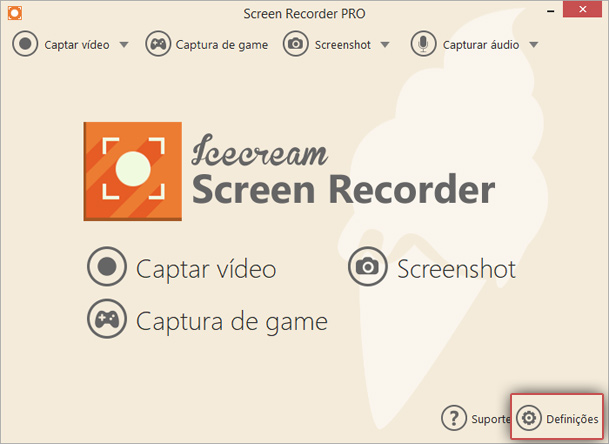
Ative as opções “Gravar áudio” e “Gravar Microfone” para gravar o áudio do sistema e do microfone, respectivamente.
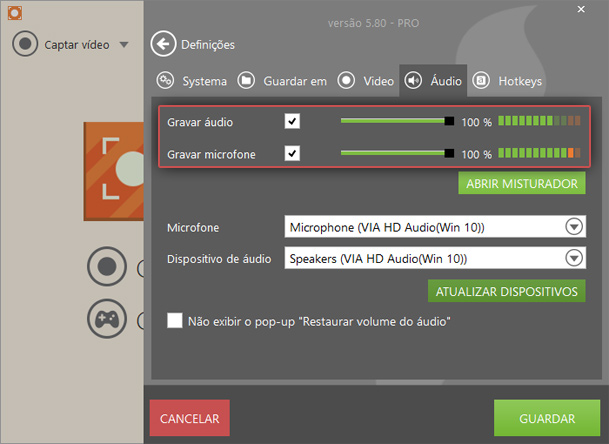
Se você precisar gravar a tela do PC da área de trabalho sem que o cursor do mouse seja exibido, desmarque a opção "Gravar Movimentos do Mouse" na guia "Vídeo". Aqui você também pode encontrar opções para destacar o cursor do mouse e animar cliques. O software de gravação da área de trabalho permite que você defina a qualidade e o formato do vídeo de saída. Os formatos de vídeo disponíveis incluem MP4, AVI, MOV e WebM.
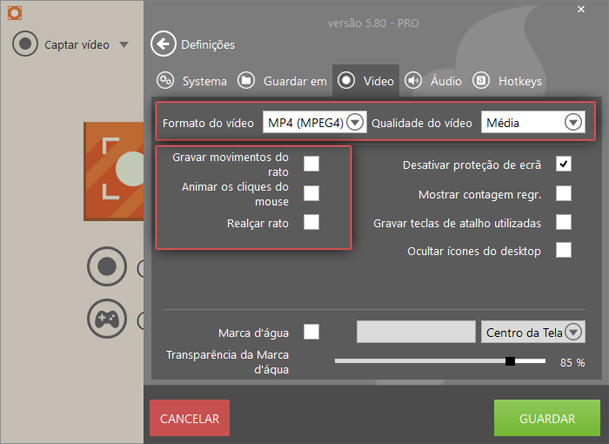
Grave sua tela
Clique no botão "Capturar Vídeo" no gravador de tela gratuito para selecionar a área da tela a ser capturada. O modo “Tela Cheia” oferece uma maneira rápida de gravar a área de trabalho por inteiro. A opção “Área Personalizada” serve para selecionar manualmente uma área específica.
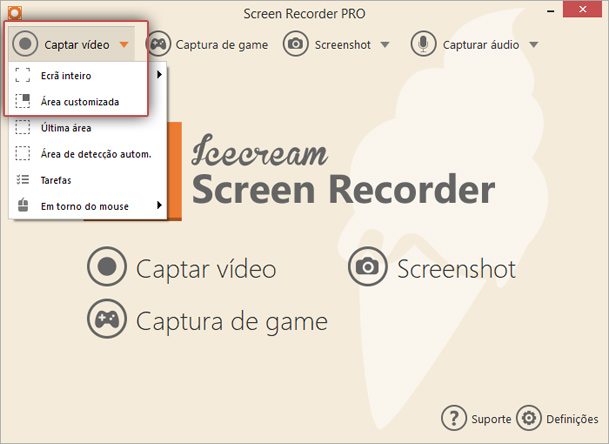
Você pode começar a gravar a tela do seu computador pressionando o botão "Gravar" ou usando a tecla de atalho padrão F7.
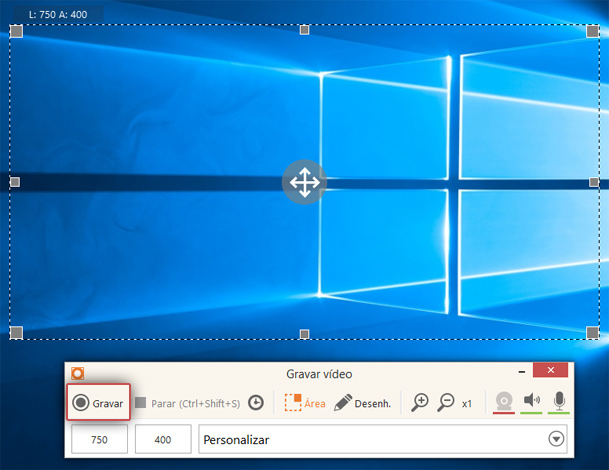
É possível pausar e continuar o processo de gravação através dos botões "Pausar/Continuar" com a mesma tecla de atalho mencionada. O botão "Parar" (tecla de atalho F8) interrompe o processo de captura e salva o vídeo final.
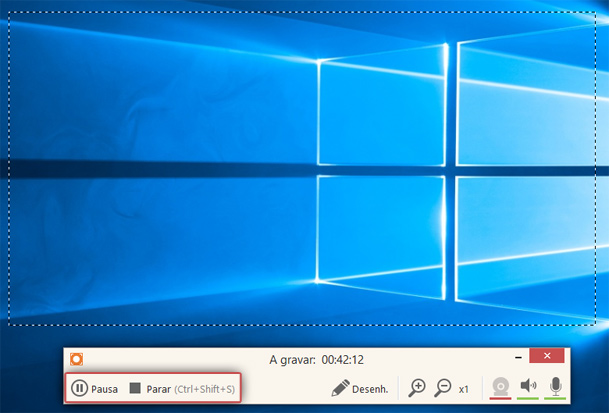
Edite e Compartilhe a Gravação (caso necessário)
Você pode cortar o vídeo criado a partir do painel "Histórico" do gravador de tela para PC. Para cortar o vídeo, clique no botão de lápis na coluna correspondente.
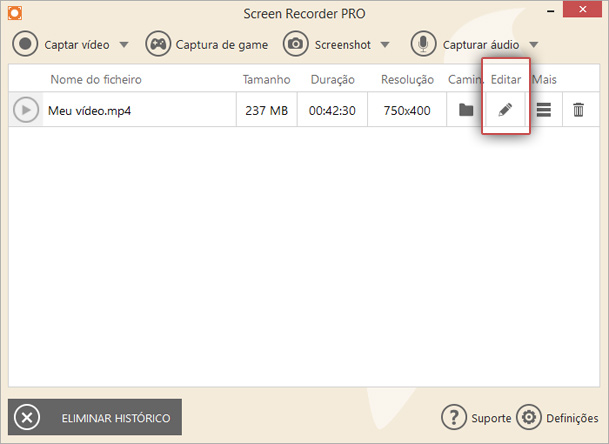
O vídeo será aberto em uma nova janela. Use a linha do tempo com dois marcadores para especificar novos tempos para o início e o final do vídeo. Clique no botão "Salvar" para aplicar as alterações.
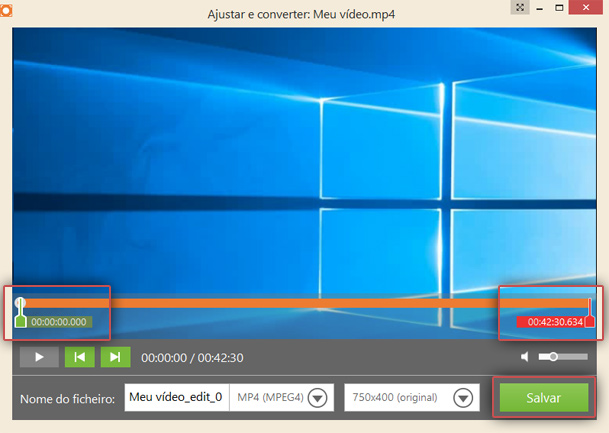
Para compartilhar seu vídeo, use o botão "Mais" no painel "Histórico" para abrir um menu suspenso com as opções de compartilhamento. Escolha "Enviar para o YouTube", "Enviar para o Google Drive" ou "Enviar para o Dropbox" para enviar o seu vídeo para um desses serviços em nuvem.
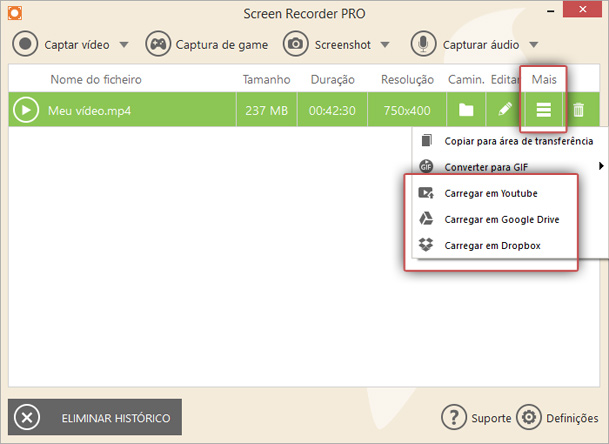
Este foi um guia passo-a-passo completo sobre como gravar a tela do seu PC com o Icecream Screen Recorder.

